Samsung SYNCMASTER 460PX, SYNCMASTER 460PXN, SYNCMASTER 400PX, SYNCMASTER 400PXN User Manual [da]
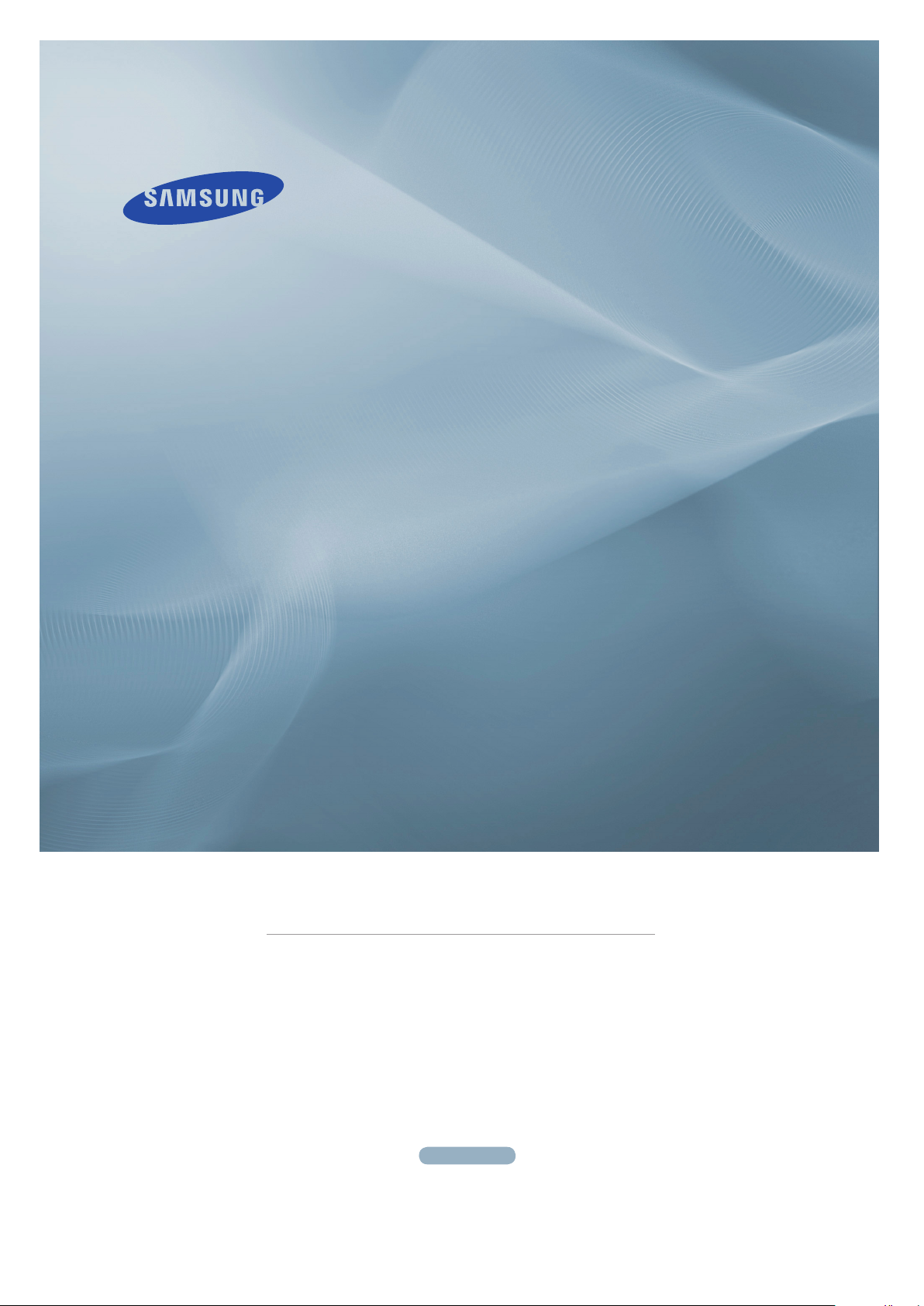
LCD MONITOR
quick start guide
460PXn/460PX/400PXn/400PX
ii
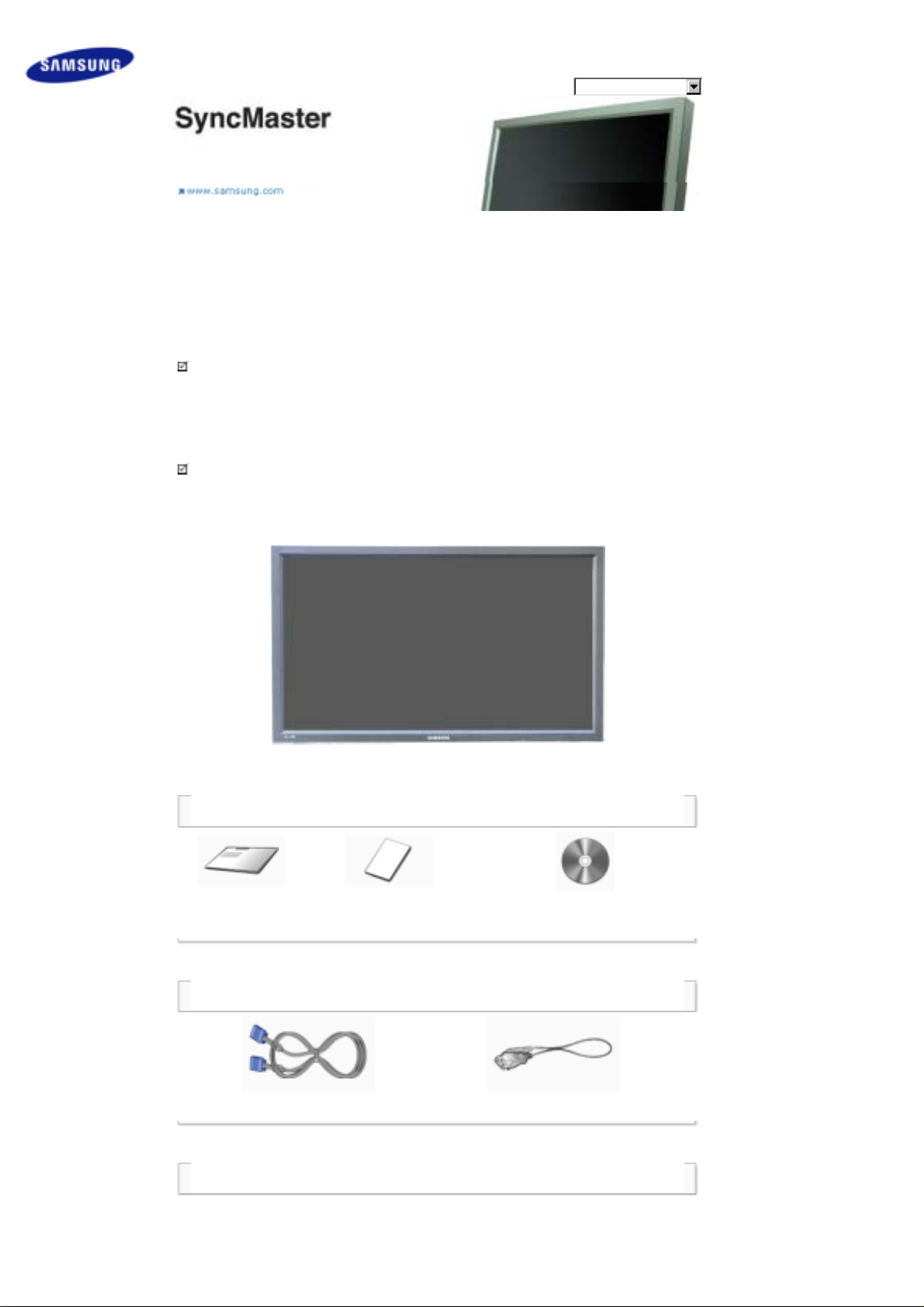
Sikkerhetsinstrukser
Innledning
Innholdet i pakken
Skjermen
Mekanisk konstruksjon
Tilkoblinger
Bruke programvaren
Justere skjermen
Feilsøking
Spesifikasjoner
Informasjon
Tillegg
Velg språk Hovedside
SyncMaster 400PXn / 460PXn
Modell
Produktets farge og utseende kan variere avhengig av modell, og produktspesifikasjonene kan endres uten
varsel i forbindelse med forbedring av ytelsen.
Innledning
Innholdet i pakken
Merk
• Kontroller at følgende elementer er inkludert med skjermen.
Kontakt forhandler hvis det mangler deler.
Kontakt en lokal forhandler hvis du vil kjøpe ekstrautstyr.
Merk
• Produktet må ikke plasseres på gulvet.
Håndbok
Hurtigoppsettguide
(Ikke tilgjengelig i alle regioner)
Garantikort
Skjerm
Brukerveiledning, MDC-programvare,
MagicNet-programvare
Kabel
Signalkabel(15 pin D-Sub) Strømledning
Annet
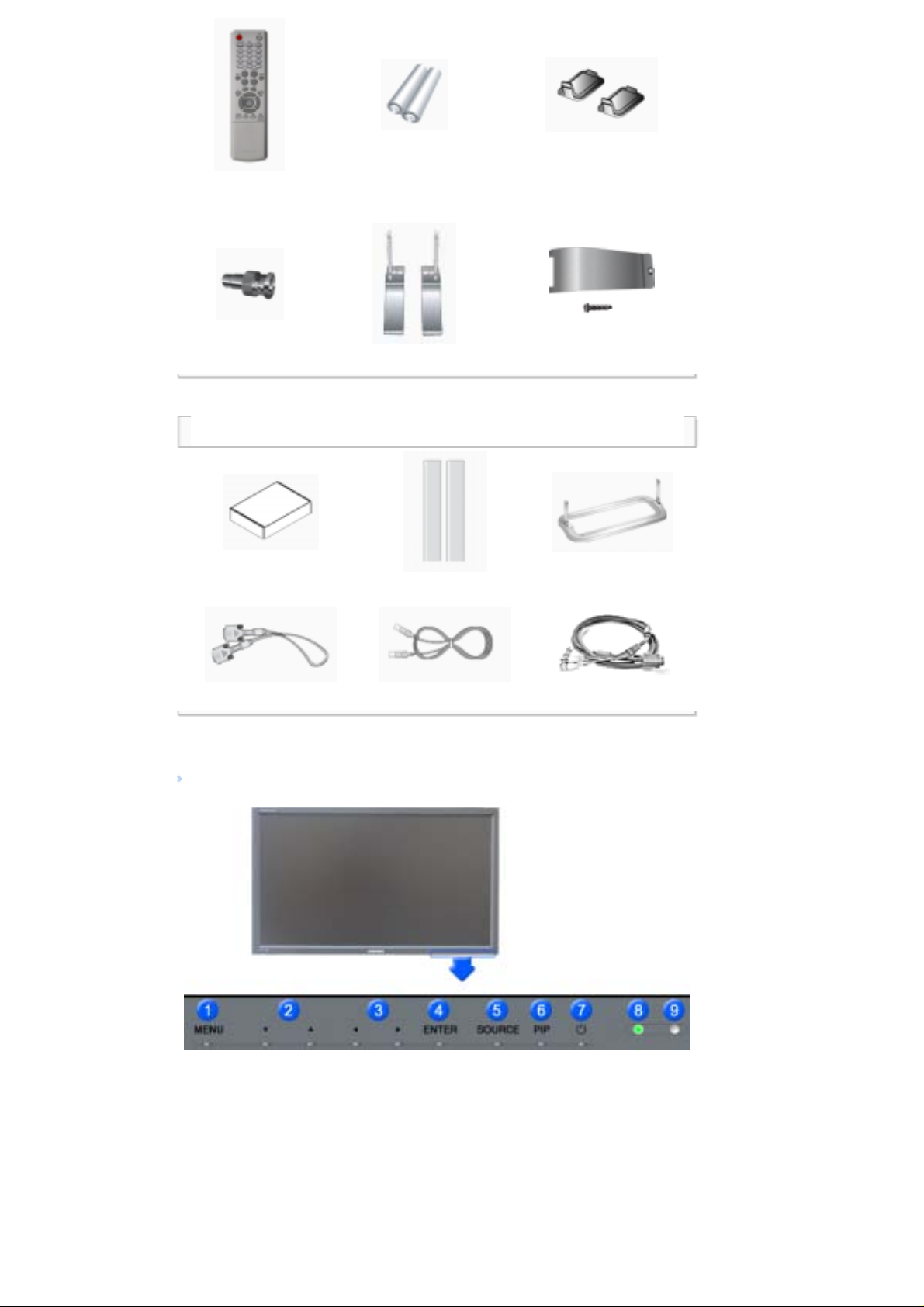
Fjernkontroll
Batteries (AAA X 2)
(Ikke tilgjengelig i alle regioner)
Hulldeksel
BNC-til-RCA-adapter Midlertidig fot USB-holderen & Skrue (1EA)
Selges separat
SETT for veggmontering Høyttalersett Fotsettet
DVI-kabel LAN-kabel BNC-kabel
Skjermen
Foran
1) MENU
Bruk denne knappen til å åpne OSD og aktivere et merket menyelement.
2) Opp-ned-knapp
Flytter fra et menyelement til et annet vertikalt, eller justerer valgte menyverdier.
3) Venstre-høyre-knapp / Volum knapp
Flytter fra ett menyvalg til et annet horisontalt, eller justerer valgte menyverdier. Justerer også lydVolumt.
4) ENTER
Brukes til å velge OSD-menyen
5) SOURCE

Skifter fra PC-modus til Videomodus.
Slik bytter du skjermmodi:
[PC] → [BNC] → [DVI] → [AV] → [S-Video] → [Component] → [MagicNet]
>> Klikk her for å se et animasjonsklipp.
6) PIP
PIP Trykk denne knappen for å kontrollere PIP-vinduet.
Flere bilde i bilde-vinduer kunne ikke overlappes på skjermen fordi BNC-tilkoblingen og komponenten
bruker samme terminal.
>>Klikk her for å se et animasjonsklipp
•
PC
AV / S-Video / Component Modus
•
BNC
AV / S-Video Modus
•
DVI
AV / S-Video / Component Modus
•
AV / S-Video :
PC / BNC / DVI Modus
•
Component
PC / DVI Modus
7)
Av/på-knapp
Bruk denne knappen til å slå skjermen av og på.
8) Strømindikator
Strømindikator Slå opp på Spesifikasjoner.Sikt fjernkontrollen mot dette punktet på skjermen.
9) Sensor for fjernkontroll
Sikt fjernkontrollen mot dette punktet på skjermen.
Merk
•Se beskrivelsen av strømsparing i håndboken hvis du vil ha mer informasjon om
strømsparingsfunksjonene. Hvis du vil spare strøm, slår du strømmen AV når det ikke er behov for den,
eller når den skal stå ubetjent i en lengre tidsperiode.
Bakside
Merk
• Hvis du vil vite mer om tilkobling av kabler, kan du se Koble til kabler under Oppsett. Konfigurasjonen på
baksiden av skjermen kan variere noe, avhengig av skjermmodellen.
1) POWER SW (På/Av-bryter)
Slå skjermen av og på.
2) POWER IN (Strømport ):
Strømkabel, kobles til skjermen og vegguttaket.

3) RS232C OUT/IN (RS232C Seriell PORT) :
Programport for MDC (Multiple Display Control)
4) DVI / PC IN(RGB) (Kontakt for PC-video):
Bruke 15-pinners D-Sub – PC-modus (Analog PC)
5) DVI / PC IN(RGB) (Kontakt for PC-video):
Bruke DVI-D til DVI-D – DVI-modus (Digital PC)
6) DVI / PC IN (PC/DVI/BNC -lydkontakt (innsignal))
7) COMPONENT AUDIO IN [L-AUDIO-R]
(Komponent-lydkontakt (innsignal))
8)
BNC/COMPONENT OUT [R/P
R, G/Y, B/PB, H, V]
(BNC/Component Connection Terminal (Output))
BNC (Analog PC) Connection: kobler til portene R, G, B,
H, V - Komponenttilkobling: kobler til portene P
9)
BNC/COMPONENT IN [R/P
R, G/Y, B/PB, H, V]
R
, Y, P
B
(BNC/Component Connection Terminal (Input))
10) AV AUDIO IN [L-AUDIO-R](Lydkontakt for
MONITOR (inngang))
11) AV OUT [VIDEO](Kontakt for Video) : AVmodus (utgang)
12) AV IN [VIDEO](Kontakt for Video) (inngang)
13) AV OUT [S-VIDEO](Kontakt for S-Video) : SVideo-modus (utgang)
14) AV IN [S-VIDEO](Kontakt for S-Video) (inngang)
15) EXT SPEAKER(8Ω ) [- - L - +, - - R - +]
(Tilkoblingsterminal for høyttalere (8Ω))
16) AUDIO OUT [L-AUDIO-R] (Kontakt for
skjermlyd (utgang))
AUDIO OUT (lyd ut)-kontakten brukes til PC, DVI eller
BNC-signaler.
Merk
• Antallet skjermer som kan kobles til ut-sløyfen kan avhenge av kabeltype, signalstyrke osv. Med en kabel
uten signalreduksjon eller signalkilde kan ti skjermer kobles til.
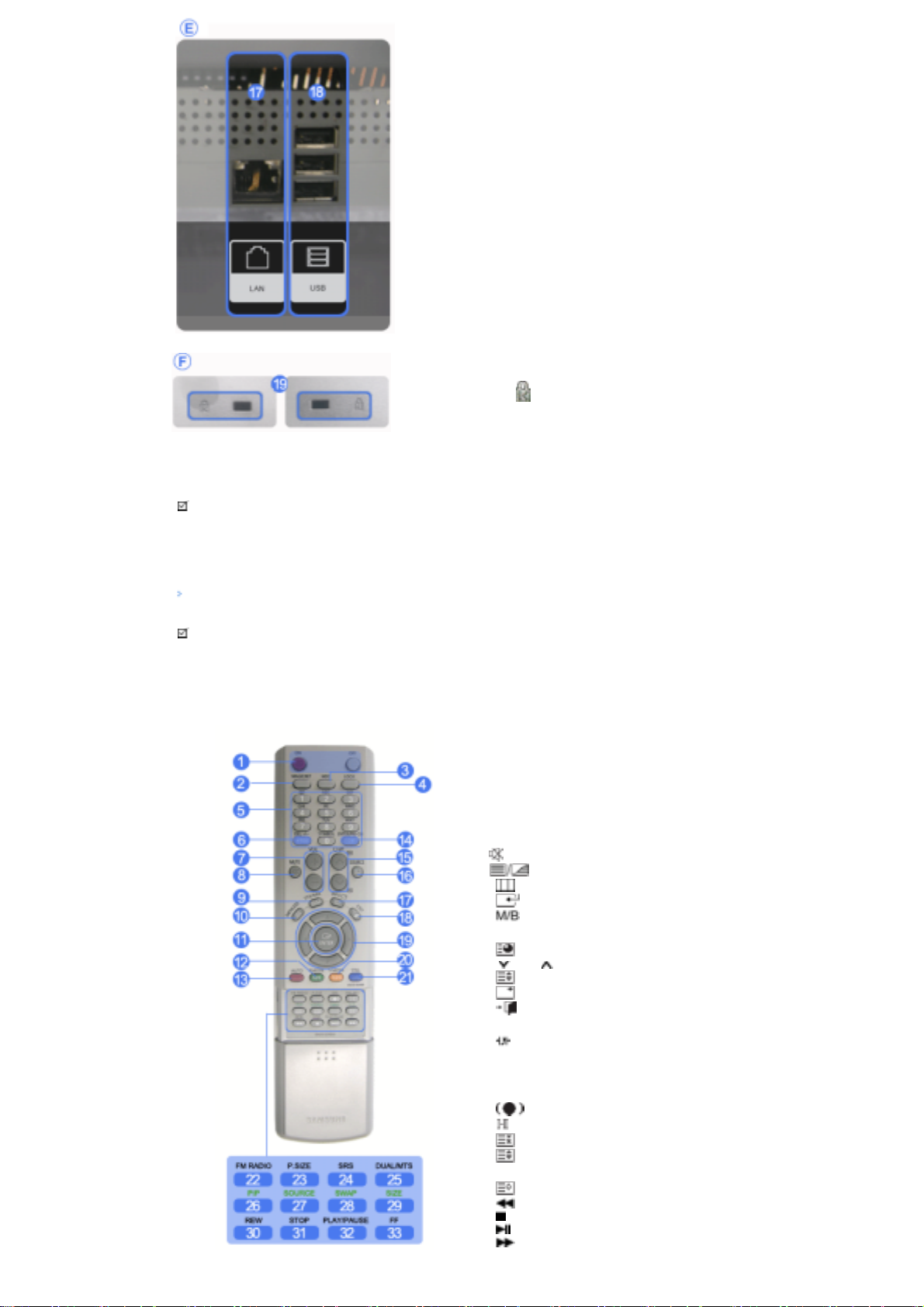
W
17) LAN (Kontakt for LAN)
MS Internet Explorer
18) USB (Kontakt for USB)
Kompatibel med tastatur/mus og enheter for
masselagring
19) Kensington-lås
En Kensington-lås er en enhet som brukes for fysisk
sikring av maskinen når du bruker den på et offentlig
sted. (Låseenheten må kjøpes som en separat enhet.)
Hvis du trenger hjelp med å bruke låseinnretningen,
kan du kontakte forhandleren du kjøpte den av.
Merk
•See Brukerkontrollerunder Justere LCD-skjermen.
Fjernkontroll
Merk
• Ytelsen til fjernkontrollen kan bli påvirket av et TV-apparat eller andre elektroniske enheter i nærheten av
skjermen, slik at de påvirker enheten pga freksvensforstyrrelser.
1. ON / OFF
2. MAGICNET
3. MDC
4. LOCK
5. Knappene MagicNet
6.+100 -/--
7. VOL
8. MUTE
9. TTX/MIX
10. MUTE
11. ENTER
12. P.MODE
13. AUTO
14. PRE-CH
15 . CH/P
16. SOURCE
17. INFO
18. EXIT
19. Knappene opp-ned, høyre-venstre
20. S.MODE
21. STILL
22. FM RADIO
23. P.SIZE
24. SRS
25. DUAL/MTS
26. PIP
27. SOURCE
28. SWAP
29. SIZE
30. RE
31. STOP
32. PLAY/PAUSE
33. FF
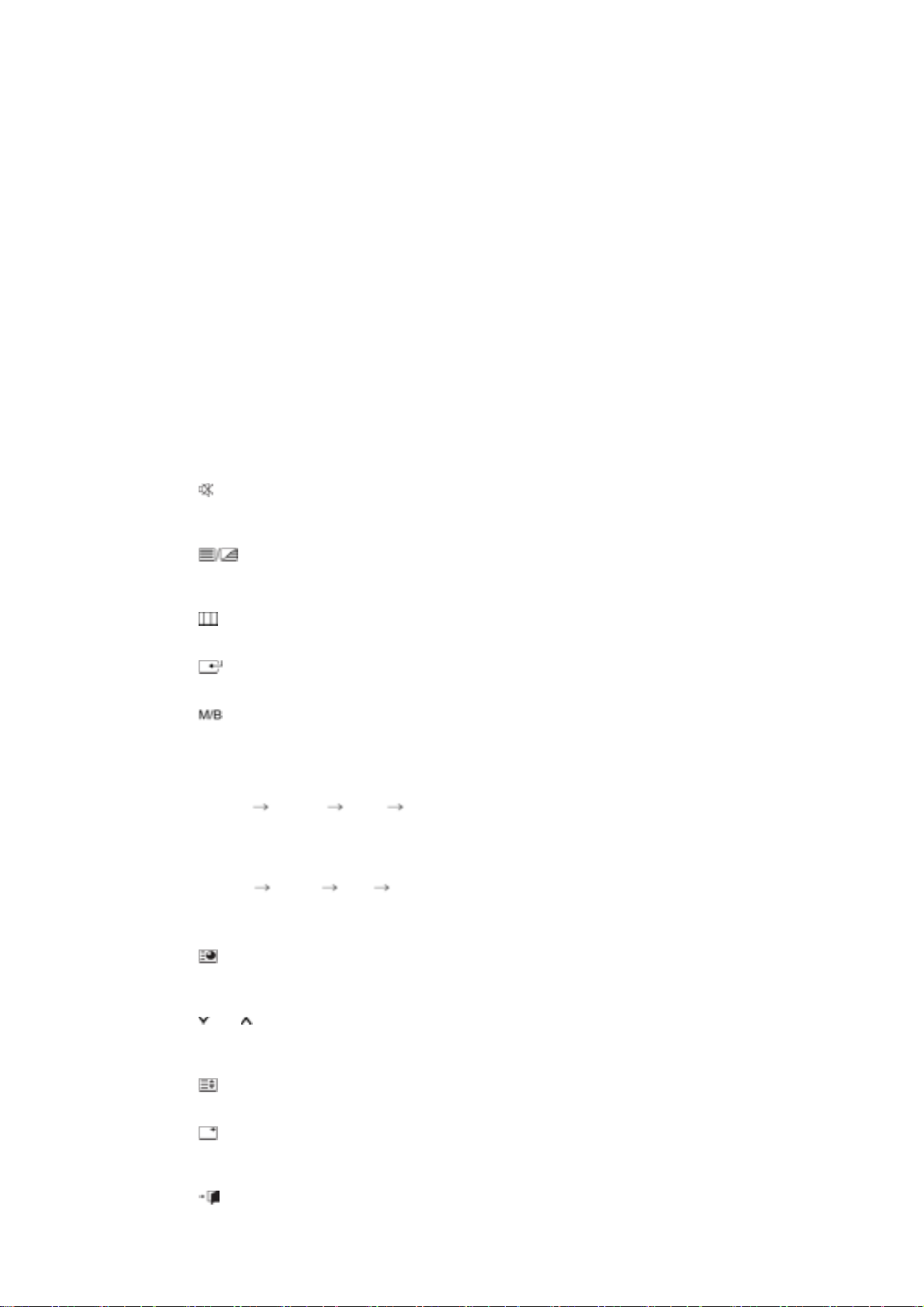
1) ON / OFF
Bruk denne knappen til å slå skjermen av og på.
2) MAGICNET
Hurtigstartknapp for MagicNet.
3) MDC
Hurtigstartknapp for MDC.
4) LOCK
Denne knappen vil aktivere eller deaktivere alle funksjonstastene både på fjernkontrollen og på skjermen
med unntak av knappene På og LOCK.
5) Knappene MagicNet
- Bruk disse knappene til MagicNet.
• Bokstaver/ tall : Bruk disse knappene til å angi adressen til et webområde.
• DEL : Brukes som backspace-knapp.
• SYMBOL : Brukes til å angi tegn. (.O_-)
• ENTER : Brukes til å angi innsignal.
6) +100 -/--
Trykk inn for å velge kanaler over 100.
Hvis du for eksempel vil velge kanal 121, trykker du "+100" og deretter "2" og "1".
- Šiame monitoriuje neveikia.
7) VOL
Justerer lydvolumet.
MUTE
8)
Stopper lyden midlertidig.
Lyden gjenopprettes hvis Demp- eller knappen - VOL + trykkes i demp-modus.
9)
10)
Bruk denne knappen til å åpne OSD og aktivere et merket menyelement.
11)
Brukes til å velge OSD-menyen.
12)
TTX/MIX
TV-kanaler leverer tekstinformasjonstjenester via Tekst-TV
[TTX / MIX brukes hovedsakelig i Europa ]
MENU
ENTER
P.MODE
Når du trykker på denne knappen, vises gjeldende modus midt på nedre del av skjermen.
AV / S-Video /Component Modus : P.MODE
Skjermen har fire automatiske bildeinnstillinger som er forhåndsinnstilt fra fabrikken.
( Dynamic Standard Movie Custom )
PC / DVI Mode : M/B ( MagicBright™ )
MagicBright™ er navnet på en ny skjermfunksjon som gir en skjermvisningskvalitet med dobbelt så god
lysstyrke og klarhet som på eksisterende skjermer.
( Entertain Internet Text Custom )
13) AUTO
Hvis du vil ha mer informasjon, kan du gå til Funksjoner for direkte tilgang.(PC)
PRE-CH
14)
Flytter fra et menyelement til et annet vertikalt, eller justerer valgte menyverdier.
- Šiame monitoriuje neveikia.
CH/P
15)
Velger TV-kanaler i TV-modus.
- Šiame monitoriuje neveikia.
SOURCE
16)
Velger PCen, videokilde hver gang du trykker på knappen.
INFO
17)
Viser en Video Source, Audio Source, gjeldende kanalnummer, en lydtype og Speaker Mute ON/OFF
øverst til høyre på skjermen.
EXIT
18)
Avslutter eller lukker menyskjermen.
19) Knappene opp-ned, høyre-venstre
Flytter fra ett menyvalg til et annet horisontalt, eller justerer valgte menyverdier.
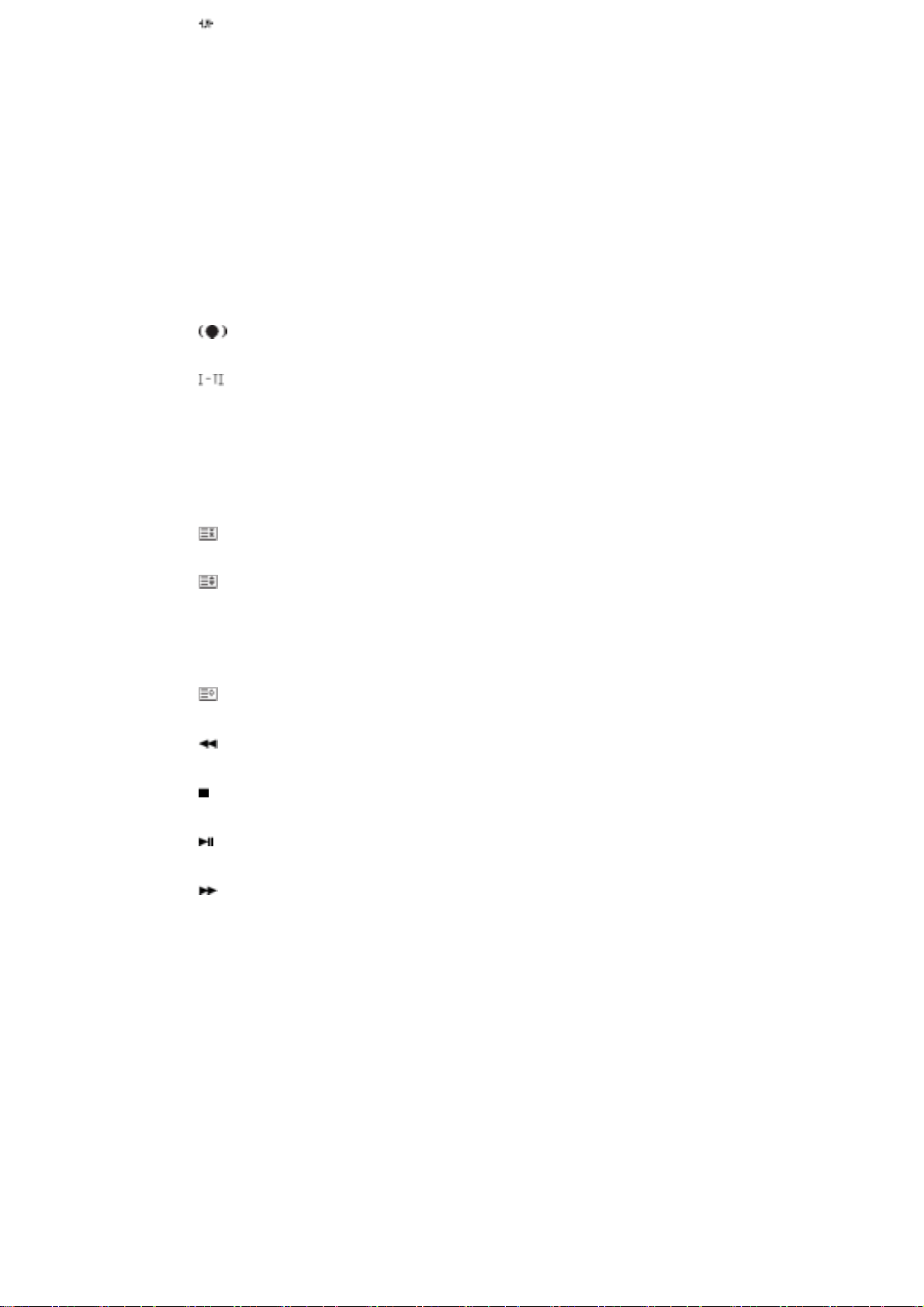
20)
S.MODE
Når du trykker på denne knappen, vises gjeldende modus midt på nedre del av skjermen.
Skjermen har en innebygd hi-fi stereoforsterker.
Trykk på knappen en gang til for å bla gjennom tilgjengelige forhåndskonfigurerte moduser.
( Standard → Music → Movie → Speech → Custom )
21) STILL
Trykk en gang på knappen for å fryse skjermen. Trykk en gang til for å oppheve fryst skjerm.
22) FM RADIO
Slår FM-radioen på/av.
PC/DVI-modus settes bare SOUND (lyd) på FM-radio.
I generell Video SOURCE (videokilde)-modus velges FM RADIO og skjermen slås av.
I områder der signalet er svakt kan det oppstå støy i FM-radiosignalet.
- Šiame monitoriuje neveikia.
23) P.SIZE
Trykk for å endre skjermstørrelsen.
24)
SRS
25)
SRS
DUAL/MTS
DUAL-
STEREO/MONO, DUAL l / DUAL ll og MONO/NICAM MONO/NICAM STEREO kan brukes i henhold til
kringkastingsstandard ved å bruke DUAL-knappen på fjernkontrollen mens du ser på TV.
MTS
Veksler mellom MONO/STEREO, DUAL 1/DUAL 2 og MONO/NICAM MONO/NICAM STEREO.
- Šiame monitoriuje neveikia.
PIP
26)
Trykk denne knappen for å kontrollere PIP-vinduet.
SOURCE
27)
Slår på indikatoren for å angi det gjeldende viste inngangssignalet.
28) SWAP
Bytte Beskrivelse mellom PIP-vinduet (bilde i bilde-vinduet) og hovedskjermbildet. Bildet i PIP-vinduet vises
i hovedskjermbildet, og hovedskjermbildet vises i PIP-vinduet.
SIZE
29)
Lar deg velge blant ulike bildestørrelser.
30)
REW
Hurtigspoling bakover
31)
Stopp
Stopp
32)
PLAY/PAUSE
Spill av / pause
33)
FF
Hurtigspoling fremover
© 1995~2007 SAMSUNG. Alle rettigheter forbeholdt
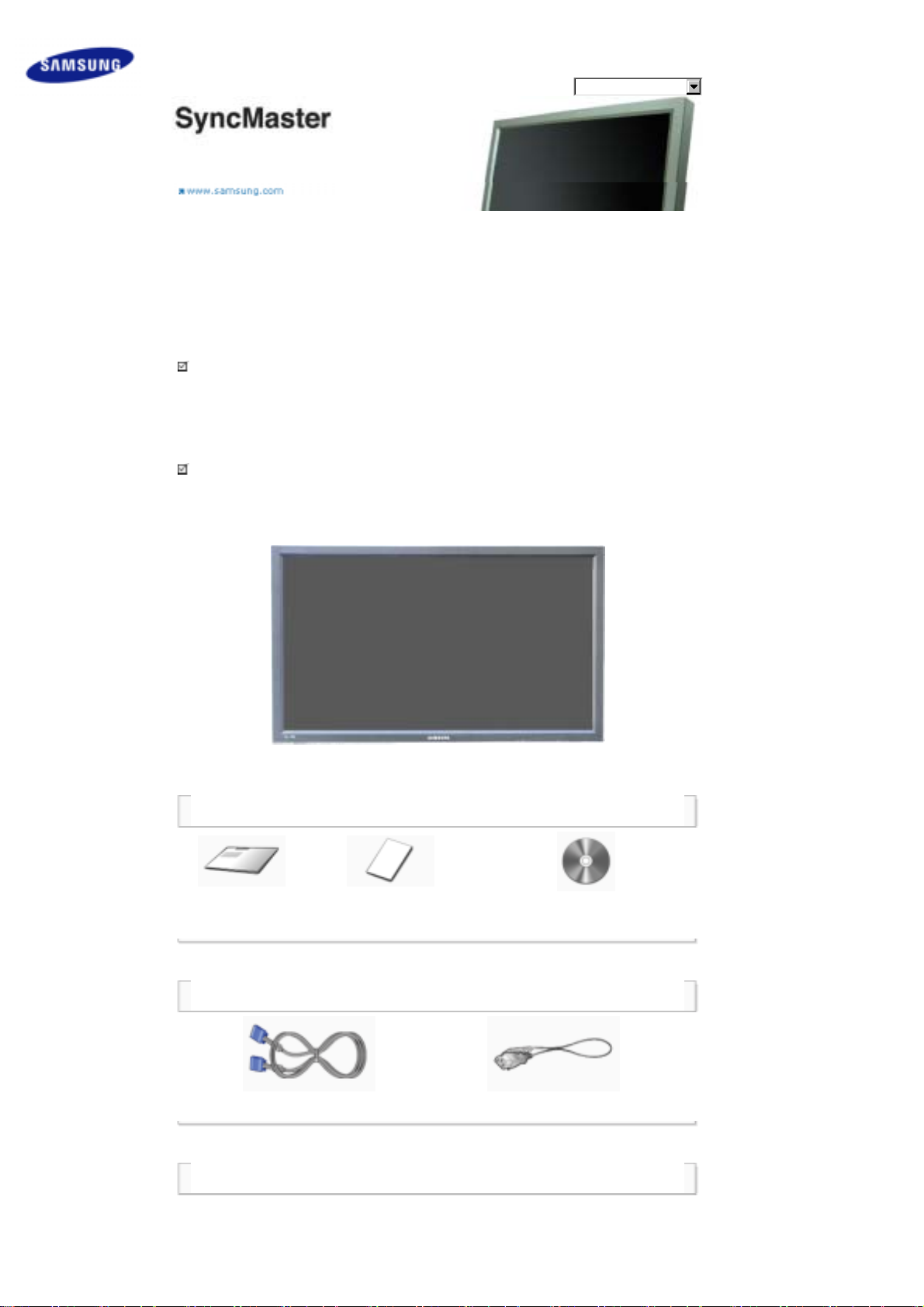
Sikkerhetsinstrukser
Innledning
Innholdet i pakken
Skjermen
Mekanisk konstruksjon
Tilkoblinger
Bruke programvaren
Justere skjermen
Feilsøking
Spesifikasjoner
Informasjon
Tillegg
Velg språk Hovedside
SyncMaster 400PX / 460PX
Modell
Produktets farge og utseende kan variere avhengig av modell, og produktspesifikasjonene kan endres uten
varsel i forbindelse med forbedring av ytelsen.
Innledning
Innholdet i pakken
Merk
• Kontroller at følgende elementer er inkludert med skjermen.
Kontakt forhandler hvis det mangler deler.
Kontakt en lokal forhandler hvis du vil kjøpe ekstrautstyr.
Merk
• Produktet må ikke plasseres på gulvet.
Håndbok
Hurtigoppsettguide
(Ikke tilgjengelig i alle regioner)
Garantikort
Skjerm
Brukerveiledning, MDC-programvare
Kabel
Signalkabel(15 pin D-Sub) Strømledning
Annet
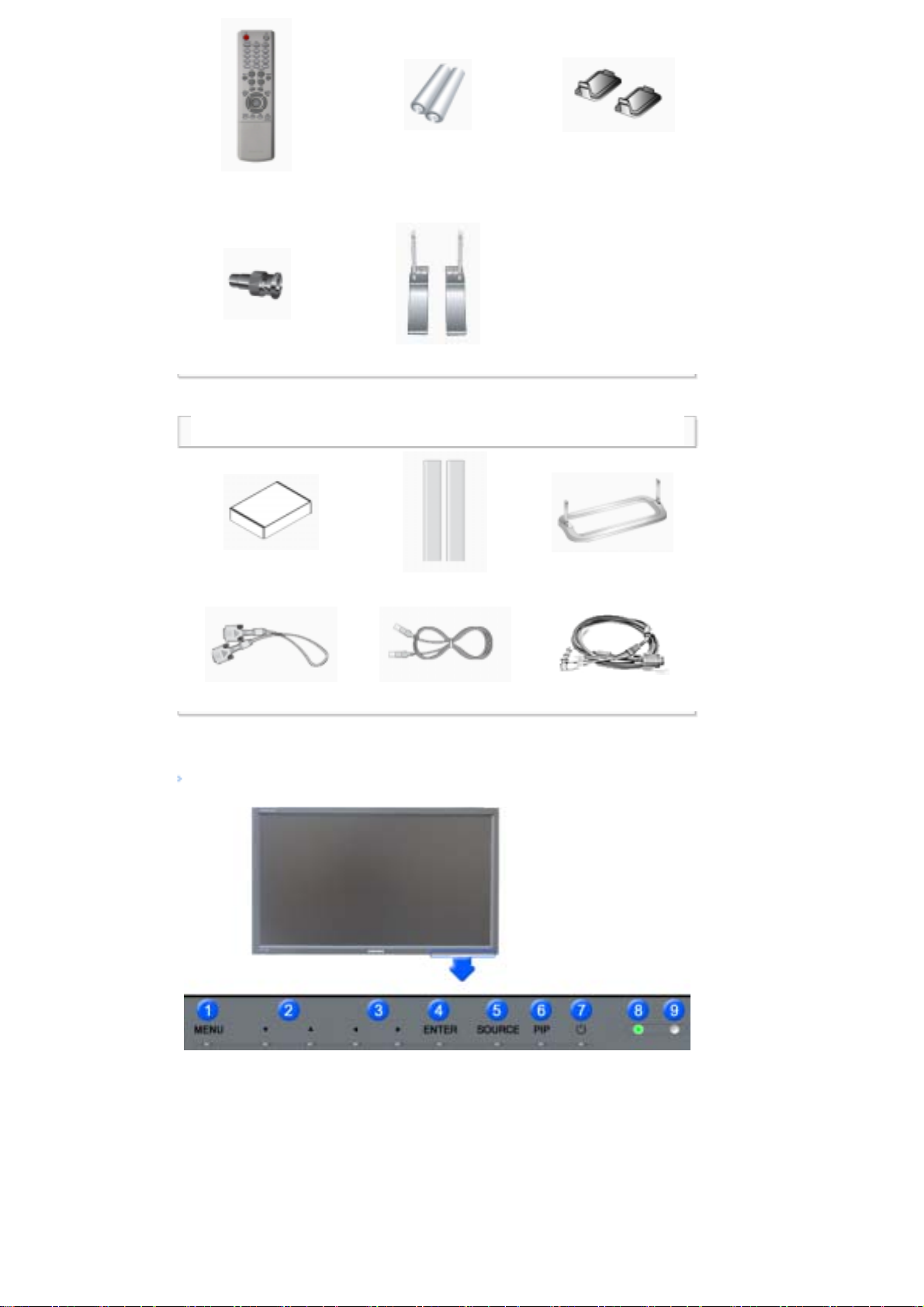
Fjernkontroll
Batteries (AAA X 2)
(Ikke tilgjengelig i alle regioner)
BNC-til-RCA-adapter Midlertidig fot
Selges separat
SETT for veggmontering Høyttalersett Fotsettet
Hulldeksel
DVI-kabel LAN-kabel BNC-kabel
Skjermen
Foran
1) MENU
Bruk denne knappen til å åpne OSD og aktivere et merket menyelement.
2) Opp-ned-knapp
Flytter fra et menyelement til et annet vertikalt, eller justerer valgte menyverdier.
3) Venstre-høyre-knapp / Volum knapp
Flytter fra ett menyvalg til et annet horisontalt, eller justerer valgte menyverdier. Justerer også lydVolumt.
4) ENTER
Brukes til å velge OSD-menyen.
5) SOURCE

Skifter fra PC-modus til Videomodus.
Slik bytter du skjermmodi:
[PC] → [BNC] → [DVI] → [AV] → [S-Video] → [Component]
>> Klikk her for å se et animasjonsklipp.
6) PIP
PIP Trykk denne knappen for å kontrollere PIP-vinduet.
Flere bilde i bilde-vinduer kunne ikke overlappes på skjermen fordi BNC-tilkoblingen og komponenten
bruker samme terminal.
>>Klikk her for å se et animasjonsklipp
•
PC
AV / S-Video / Component Modus
•
BNC
AV / S-Video Modus
•
DVI
AV / S-Video / Component Modus
•
AV / S-Video :
PC / BNC / DVI Modus
•
Component
PC / DVI Modus
7)
Av/på-knapp
Bruk denne knappen til å slå skjermen av og på.
8) Strømindikator
Strømindikator Slå opp på Spesifikasjoner.Sikt fjernkontrollen mot dette punktet på skjermen.
9) Sensor for fjernkontroll
Sikt fjernkontrollen mot dette punktet på skjermen.
Merk
•Se beskrivelsen av strømsparing i håndboken hvis du vil ha mer informasjon om
strømsparingsfunksjonene. Hvis du vil spare strøm, slår du strømmen AV når det ikke er behov for den,
eller når den skal stå ubetjent i en lengre tidsperiode.
Bakside
Merk
• Hvis du vil vite mer om tilkobling av kabler, kan du se Koble til kabler under Oppsett. Konfigurasjonen på
baksiden av skjermen kan variere noe, avhengig av skjermmodellen.
1) POWER SW (På/Av-bryter)
Slå skjermen av og på.
2) POWER IN (Strømport ):
Strømkabel, kobles til skjermen og vegguttaket.

3) RS232C OUT/IN (RS232C Seriell PORT) :
Programport for MDC (Multiple Display Control)
4) DVI / PC IN(RGB) (Kontakt for PC-video):
Bruke 15-pinners D-Sub – PC-modus (Analog PC)
5) DVI / PC IN(RGB) (Kontakt for PC-video):
Bruke DVI-D til DVI-D – DVI-modus (Digital PC)
6) DVI / PC IN (PC/DVI/BNC -lydkontakt (innsignal))
7) COMPONENT AUDIO IN [L-AUDIO-R]
(Komponent-lydkontakt (innsignal))
8)
BNC/COMPONENT OUT [R/P
R, G/Y, B/PB, H, V]
(BNC/Component Connection Terminal (Output))
BNC (Analog PC) Connection: kobler til portene R, G, B,
H, V - Komponenttilkobling: kobler til portene P
9)
BNC/COMPONENT IN [R/P
R, G/Y, B/PB, H, V]
R
, Y, P
B
(BNC/Component Connection Terminal (Input))
10) AV AUDIO IN [L-AUDIO-R](Lydkontakt for
MONITOR (inngang))
11) AV OUT [VIDEO](Kontakt for Video) : AVmodus (utgang)
12) AV IN [VIDEO](Kontakt for Video) (inngang)
13) AV OUT [S-VIDEO](Kontakt for S-Video) : SVideo-modus (utgang)
14) AV IN [S-VIDEO](Kontakt for S-Video) (inngang)
15) EXT SPEAKER(8Ω ) [- - L - +, - - R - +]
(Tilkoblingsterminal for høyttalere (8Ω))
16) AUDIO OUT [L-AUDIO-R] (Kontakt for
skjermlyd (utgang))
AUDIO OUT (lyd ut)-kontakten brukes til PC, DVI eller
BNC-signaler.
Merk
• Antallet skjermer som kan kobles til ut-sløyfen kan avhenge av kabeltype, signalstyrke osv. Med en kabel
uten signalreduksjon eller signalkilde kan ti skjermer kobles til.
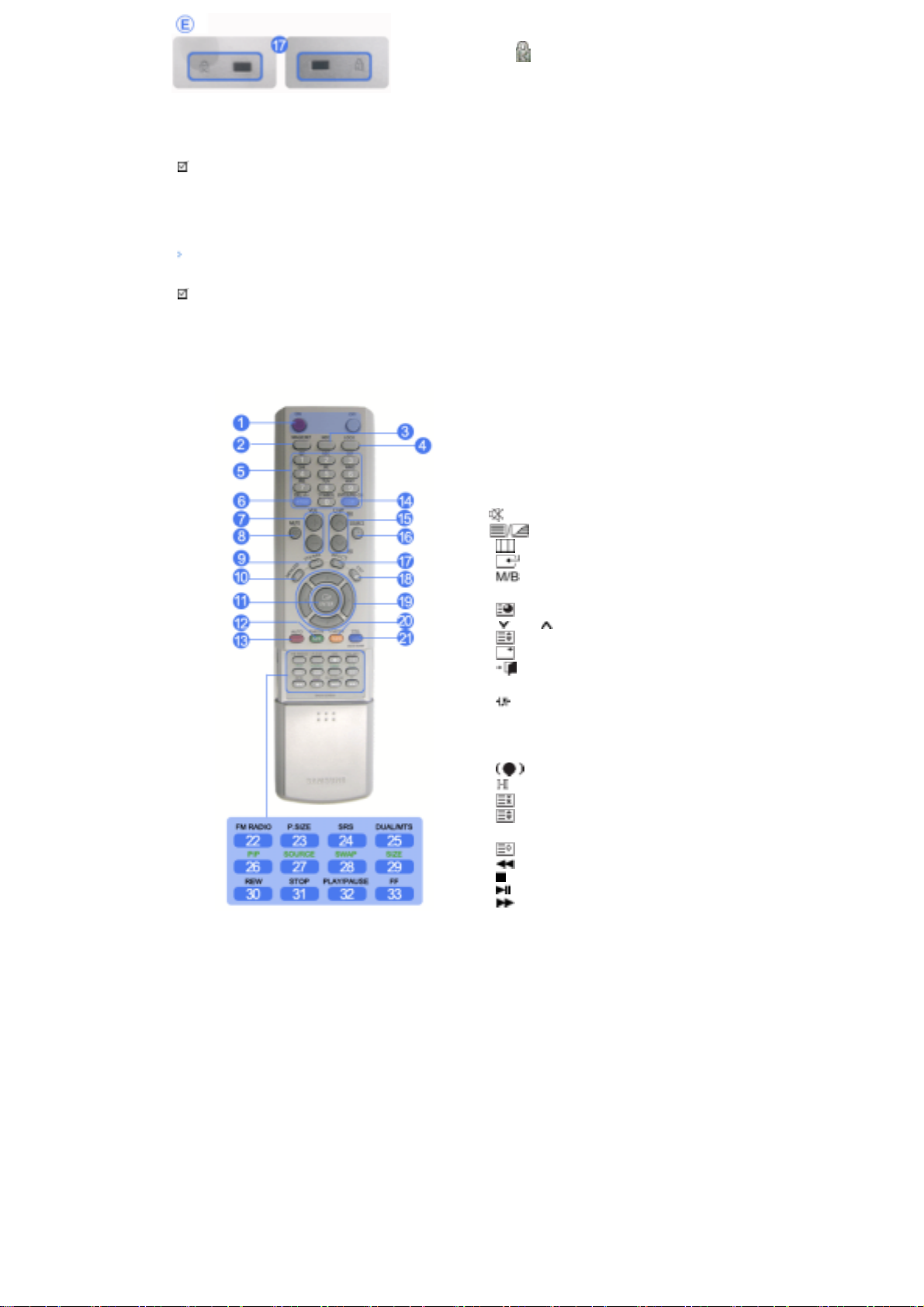
W
17) Kensington-lås
En Kensington-lås er en enhet som brukes for fysisk
sikring av maskinen når du bruker den på et offentlig
sted. (Låseenheten må kjøpes som en separat enhet.)
Hvis du trenger hjelp med å bruke låseinnretningen,
kan du kontakte forhandleren du kjøpte den av.
Merk
•See Brukerkontrollerunder Justere LCD-skjermen.
Fjernkontroll
Merk
• Ytelsen til fjernkontrollen kan bli påvirket av et TV-apparat eller andre elektroniske enheter i nærheten av
skjermen, slik at de påvirker enheten pga freksvensforstyrrelser.
1. ON / OFF
2. MAGICNET
3. MDC
4. LOCK
5. Knappene MagicNet
6.+100 -/--
7. VOL
8. MUTE
9. TTX/MIX
10. MUTE
11. ENTER
12. P.MODE
13. AUTO
14. PRE-CH
15 . CH/P
16. SOURCE
17. INFO
18. EXIT
19. Knappene opp-ned, høyre-venstre
20. S.MODE
21. STILL
22. FM RADIO
23. P.SIZE
24. SRS
25. DUAL/MTS
26. PIP
27. SOURCE
28. SWAP
29. SIZE
30. RE
31. STOP
32. PLAY/PAUSE
33. FF
1) ON / OFF
Bruk denne knappen til å slå skjermen av og på.
2) MAGICNET
Hurtigstartknapp for MagicNet.
- Šiame monitoriuje neveikia.
3) MDC
Hurtigstartknapp for MDC.
4) LOCK
Denne knappen vil aktivere eller deaktivere alle funksjonstastene både på fjernkontrollen og på skjermen
med unntak av knappene På og LOCK.
5) Knappene MagicNet
- Bruk disse knappene til MagicNet.
• Bokstaver/ tall : Bruk disse knappene til å angi adressen til et webområde.
• DEL : Brukes som backspace-knapp.
• SYMBOL : Brukes til å angi tegn. (.O_-)
